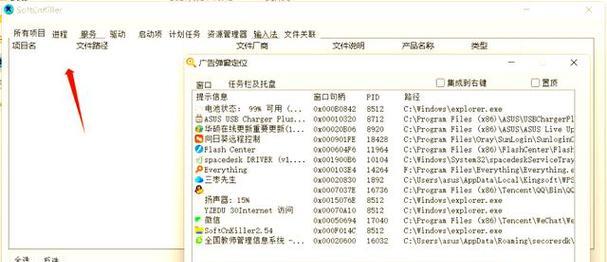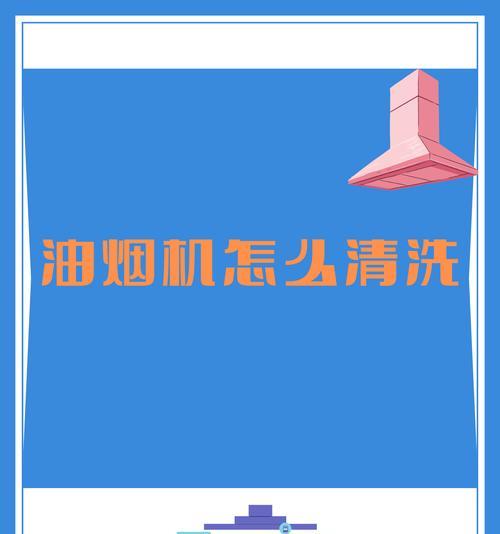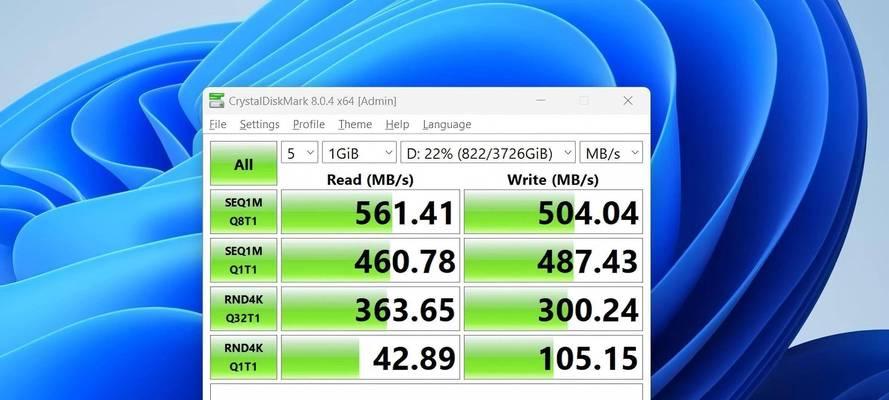在高性能游戏的冲击下,电脑的散热系统如同战士身上的盔甲,至关重要。然而,散热器风速设置不当或散热效果不佳,会直接影响游戏体验和硬件的寿命。本文将深入探讨如何调整散热器风速,以及在散热效果不佳时应如何应对。
散热器风速的正确调整方法
了解风速设置的重要性
我们需要知道散热器风速是指风扇转动产生的气流速度。风速越高,散热效率理论上越高,但同时也伴随着更多的噪音和磨损。合理调整风速至关重要。
检查BIOS/UEFI中的风扇控制选项
对于台式机用户来说,首先进入BIOS或UEFI设置,找到风扇控制选项。大多数现代主板都支持智能风扇调节,可以依据CPU的温度来自动调整风扇转速。用户也可以手动设置风扇曲线,以达到预期的散热效果。
使用软件调整散热器风速
对于笔记本和一些品牌台式机,可以使用厂商提供的软件来调整风扇速度。这些软件通常会提供多种预设模式,例如“安静”、“平衡”和“高性能”等,用户可根据实际需要选择。
逐步优化风速设置
进行游戏时,建议从“平衡”模式开始尝试,如果感觉温度仍然较高,可以切换至“高性能”模式。若对噪音有较大担忧,可选择“安静”模式。经过实际测试,找到最适合你的设置。
散热效果不佳的应对措施
清理积尘
长期使用而不清理电脑内部,灰尘堆积可能会阻塞散热器和风扇,导致散热效率下降。定期清理电脑内部积尘是提升散热效果的基础。
检查散热器安装情况
确保散热器和CPU之间的导热膏没有干涸,散热器安装牢固。不正确的安装会造成接触不良,影响散热性能。
考虑升级散热器
若原装散热器无法满足需求,考虑升级至性能更强的散热器。水冷散热器或是大型塔式风冷散热器可能会是更好的选择。
检查散热风扇运作情况
风扇若出现故障或转速过慢,散热效果自然会下降。检查风扇是否运作正常,是否有损坏,必要时更换风扇。
优化机箱风道设计
合理的机箱风道设计能有效提升内部空气流动,改善整体散热效果。确保进风口和出风口畅通无阻,考虑增加额外的机箱风扇。
考虑硬件升级
有时,问题不在于散热器本身,而是由于CPU或显卡等硬件在运行时产生的热量过高。如果可能,升级到功耗更低、制程更先进的硬件也是解决散热问题的途径之一。
使用外部散热设备
对于笔记本电脑,额外的散热底座或抽风式散热器可以作为临时解决方案,在一定程度上帮助改善散热状况。
监控系统温度
使用诸如HWMonitor、SpeedFan等硬件监控软件,实时查看系统温度。高温度可能暗示散热效率不佳,需进一步检查和调整。
综合以上,打游戏时散热器风速的调整和散热效果不佳的应对方法涉及硬件设置、软件调节、日常维护等多个方面。通过细心的调整和维护,您将能享受到更顺畅、更凉爽的游戏体验。同时,请记得定期对您的硬件进行检查和维护,确保设备长时间稳定运行。